(Galaxy) QRコードを読み取る方法を教えてください。
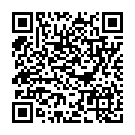
クイックレスポンスコードとも呼ばれる QR コードには、様々な情報が含まれており、読み込むことで Web サイトにアクセスしたり、ダウンロードしたりすることが可能です。以下の操作を参照し、それぞれの対象機種を確認し QR コードを読み込んでください。
![]() 端末や Android のバージョンによって、QR コードの読み取る方法は異なります。
端末や Android のバージョンによって、QR コードの読み取る方法は異なります。
![]() QR コードとバーコードは異なります。ここでは QR コードの読み取り方を記載しています。
QR コードとバーコードは異なります。ここでは QR コードの読み取り方を記載しています。
![]() A20/A21/A30 の端末で QR コードを読み取ることはできません。サードパーティ製のアプリをご利用ください。
A20/A21/A30 の端末で QR コードを読み取ることはできません。サードパーティ製のアプリをご利用ください。
以下のリンクより操作を選択してください。
カメラアプリを使用する
カメラアプリでQRコードを読み取ることが出来ます。
QR コードにカメラを向けると、読み取りができるとポップアップが表示されるため指示に従い操作を行ってください。
カメラアプリで読み取りが出来ない場合
カメラアプリで読み取りが出来ない場合は、以下の設定を確認してください。
「写真」以外のモードが開いた状態の場合、設定画面を開いてもスイッチをタップして切り替えることはできません。
![]() クイックパネルに表示がない場合は こちらのページ を参照してください。
クイックパネルに表示がない場合は こちらのページ を参照してください。
ライト:
QR コードを読み取る際、暗い場合タップしてライトをつけることができます。
写真:
ギャラリーに保存されているデータから読み取ることが可能です。

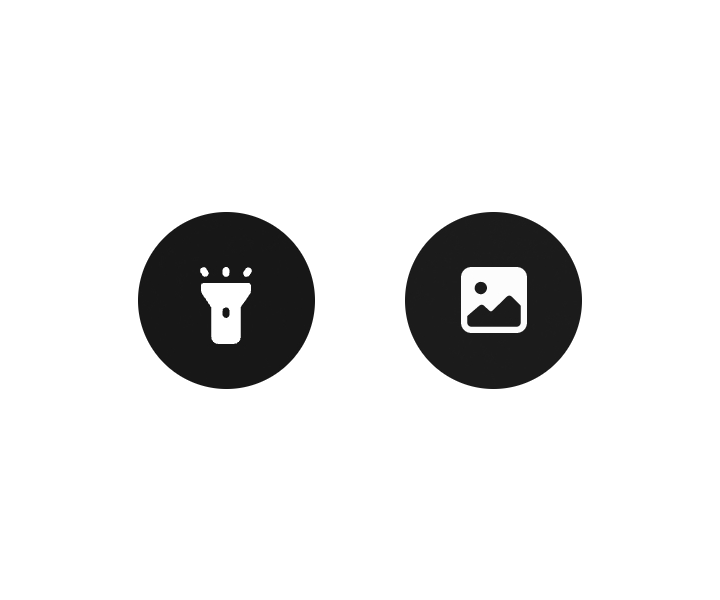
ご協力ありがとうございました。
すべての質問にご回答お願いいたします。













